כיצד להגדיר תבנית תאריך מותאמת אישית ב- Windows
ישנם שני פורמטים תאריך נפוצים בעולם; יום שמכוון את היום ראשון, אחריו החודש ואז את השנה. השני מכניס את החודש ראשון, אחריו היום, ואז את השנה. פורמטים אלה הם דבר אזורי ולכן כשאתה מתקין את Windows, זה מגדיר אוטומטית את תבנית התאריך לפורמט הפופולרי / ברירת המחדל עבור האזור שלך. אם מסיבה כלשהי אתה מרגיש את פורמט התאריך המוגדר כברירת מחדל, בין אם זה התאריך הארוך או הקצר, אמור להיות שונה, תוכל לשנות אותו בקלות. כך תוכלו לשנות את פורמט התאריך המוגדר כברירת מחדל ב- Windows ולהגדיר פורמט מותאם אישית.
פתח את לוח הבקרה ועבור אל שעון, שפה ואזור. לחץ על שנה את תאריך, שעה או פורמט המספרים. לחלופין, פשוט פתח את לוח הבקרה והדבק את זה בשורת הכתובת: לוח הבקרה \ שעון, שפה ואזור.
בחלון שנפתח לחץ על כפתור 'הגדרות מקדמות ...' בתחתית הכרטיסייה פורמטים. ייפתח חלון חדש בשם 'התאמה אישית של פורמט'.
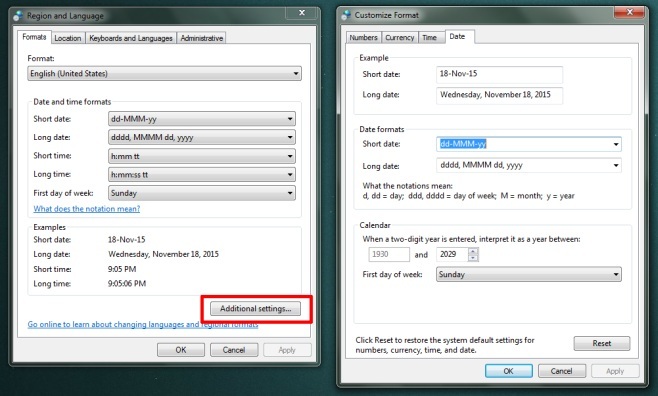
בחלון התאמה אישית של תבנית, עבור לכרטיסייה תאריך. בקטע פורמטים של תאריכים, ערוך את התאריכים הקצרים והארוכים על ידי הגדרת הסדר ליום, לחודש ולשנה אמורים להופיע. לחץ על החל.

כל התאריכים יעודכנו אוטומטית לפורמט החדש שהגדרת זה עתה. במסך המסך שלמטה שמנו את השנה ראשונה, ואחריה חודש ואז יום.

התאריך משתנה לא רק בשורת המשימות אלא בכל היישומים. אם, למשל, פגעת ב- Ctrl + פסיק ב- Excel בכדי להזין את התאריך הנוכחי בתא, הוא יהיה קלט בתבנית שהגדרת זה עתה במערכת Windows. זה עובד ב- Windows 7 ומעלה.
לְחַפֵּשׂ
הודעות האחרונות
כיצד לתקן שגיאה 0x800f081e בעדכון יוצרים אביב 10 של Windows 10
עדכון יוצרי Windows 10 אביב יוצר בשידור חי בערוץ ההפקה. אתה יכול קב...
SubtitleDownloader מביא אוטומטית כתוביות על בסיס שמות קבצי וידיאו
SubtitleDownloader, כפי שהשם מרמז, הוא יישום להורדת כתוביות קל לשימ...
נעל כל חלון עם סיסמה והסתיר אותו במגש המערכת
ארונות תיקיות או מצפני קבצים - אנשים המודאגים מפרטיותם תמיד מעוניינ...



